あなたのHTCの欲望610:
- 応答が遅い、
- エラー、フリーズ、
- ウイルス感染、
- 頻繁な障害、システムやアプリからのエラー、
- ブート画面で立ち往生、
- ファームウェアの更新後にランダムリブートまたは再起動の問題、
- ロック画面のpin、パターン、またはパスワードを忘れた場合
- あなたはhtcの欲望でこれらの問題を解決することができます610書式設定と工場出荷時設定へのリセットプロセス.
×
HTC Desire610の工場出荷時設定へのリセットプロセスの前に、携帯電話に少なくとも%50のバッテリーがあることを確認してください。
最初の方法:設定メニューからHTC Desire610を工場出荷時のデータにリセットする
HTC Desire610を工場出荷時のデータにリセットする最も簡単な方法は、設定メニュー 電話のコンテンツにアクセスできる場合は、デバイスの工場出荷時のデータリセットメニューを使用して、フォーマットと工場出荷時のリセあなたは、HTCの欲望を完了することができます610以下の手順に従うことによって、書式設定とリセットプロセス.
- お使いの携帯電話は、少なくとも%50バッテリーを持っていることを確認してください。
- バックアップと復元オプションを使用してデータをバックアップします。
- 設定メニューを開きます。
- バックアップとリセットメニューをタップし、そのメニューで適切なオプションを選択した後、個人データセクションの工場出荷時のデータリセットをタッ
- 画面の情報を読み、デバイスのリセットをタップします。
- 画面ロックpin、パターン、またはパスワードを使用して確認します。<1282><1003>ポータブルストレージデータを削除する場合は、すべて削除をタップします。
- お使いのデバイスが再起動し、HTC Desire610工場出荷時設定へのリセットプロセスが完了します。
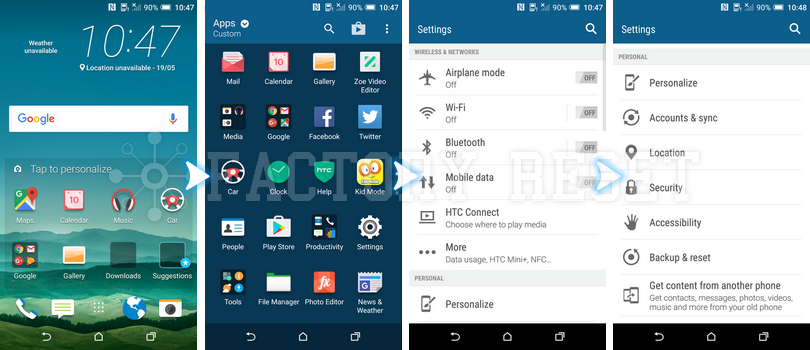
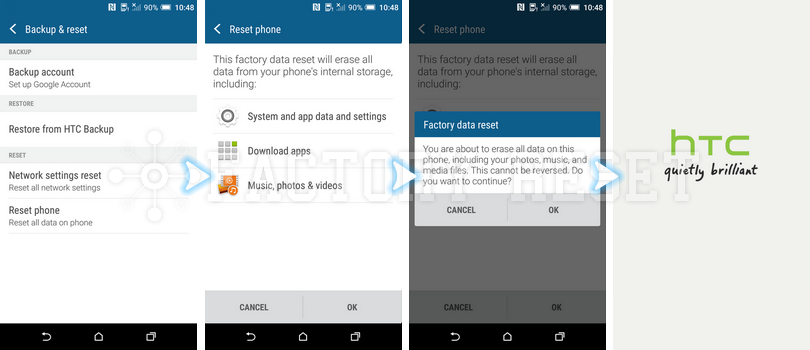
工場出荷時設定へのリセットプロセスが完了すると、デバイスは自動的に再起動され、最初の開封は通常よりも少し長くなる可能性があります。 ようこそ画面に到着すると、Googleアカウントにログインしてセットアッププロセスに渡すことができ、データプロセスを復元することができます。
第二の方法: 工場出荷時のデータは、あなたのHTCの欲望をリセット610回復モードを使用して
あなたのHTCの欲望の設定メニューに到達カント場合610電話,あなたはHTCの欲望を行うことができます610回復モードを使用して工場出荷時のリセットプロセス. 通常、回復モードは、携帯電話のコンテンツに到達したり、パターンロックや画面ロックを忘れたり、ロゴの開始時に電話がフリーズしたり、常に再起動したあなたは、HTCの欲望を行うことができます610以下の手順に従うと、工場出荷時設定へのリセットプロセス.
- お使いの携帯電話は、少なくとも%50バッテリーを持っていることを確認してください。
- お使いのデバイスの電源を切り、数秒待ちます。
- リカバリモード画面が表示されるまで、音量ダウン+電源ボタンを同時に押し続けます。
- HTCロゴが表示されたら、電源ボタンを残して数秒待ってください。
- リカバリモード画面が表示されたら、すべてのキーを残します。
- ボリュームダウンを使用してデータの消去/工場出荷時設定へのリセットオプションに移動し、電源ボタンをクリックしてそれを受け入れます。
- はい–ボリュームダウンを使用してすべてのユーザーデータを削除し、電源ボタンをクリックして続行します。
- プロセスが終了したら、今すぐシステムを再起動し、電源ボタンをクリックします。
- お使いのデバイスが再起動し、HTC Desire610工場出荷時設定へのリセットプロセスが完了します。
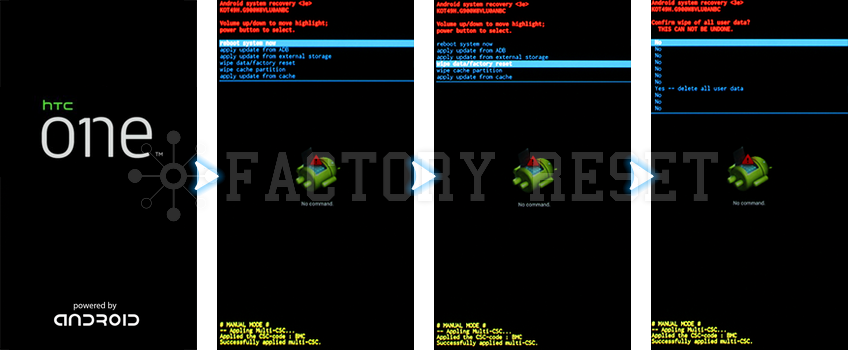
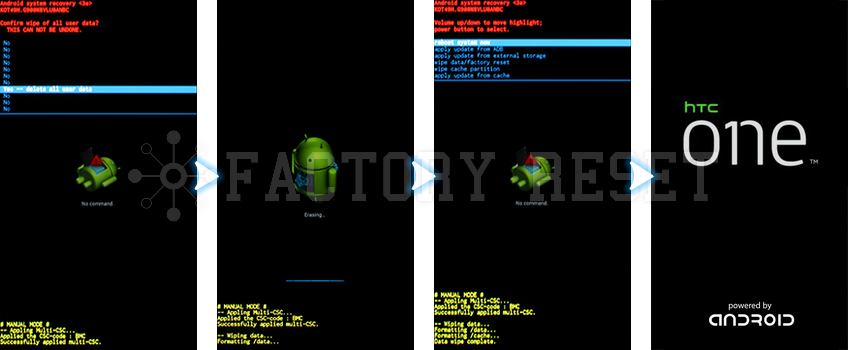
工場出荷時設定へのリセットプロセスが完了すると、デバイスは自動的に再起動され、最初の開封は通常よりも少し長くなる可能性があります。 ようこそ画面に到着すると、Googleアカウントにログインしてセットアッププロセスに渡すことができ、データプロセスを復元することができます。
